Содержание
Обновление драйверов
Инструкции по обновлению драйверов видеокарт
Если Вы знаете производителя своей видеокарты, кликните на соответствующую инструкцию по обновлению:
Если же ещё не знаете, вернитесь к этому разделу чуть позже – когда узнаете кто является производителем вашей видеокарты. Об этом читайте ниже.
Определить установленную видеокарту
Чтобы обновить драйвера видеокарты, нужно узнать её производителя и (желательно) модель.
Windows
Способ #1: DxDiag
• Зажмите и отпустите клавиши «Windows» и «R»
• Наберите dxdiag в появившемся окне и нажмите Enter
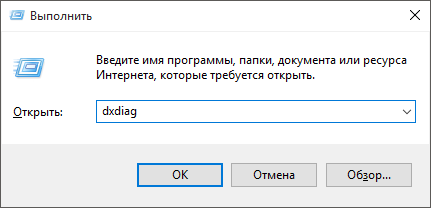 • Когда откроется окно DxDiag, откройте вкладку «Экран»
• Когда откроется окно DxDiag, откройте вкладку «Экран»
• Найдите изготовителя и имя устройства
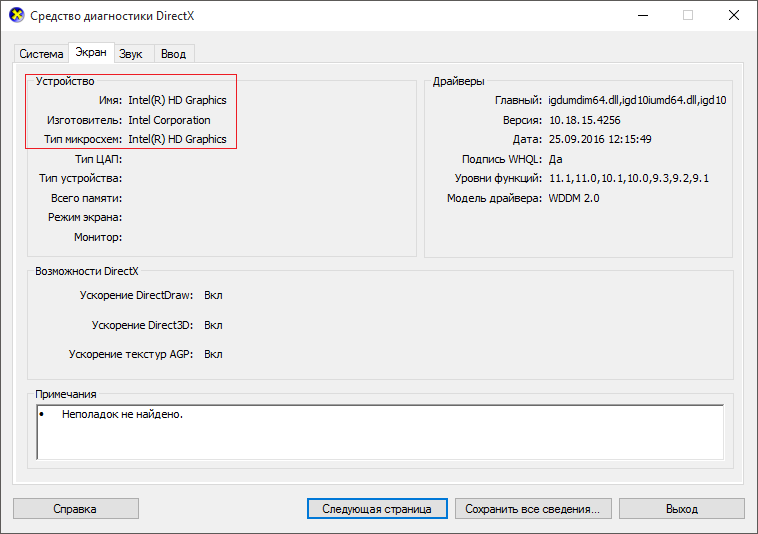
Способ #2: Диспетчер устройств
Чтобы открыть диспетчер устройств выполните действия:
• В меню Пуск выберите Панель управления
• Нажмите кнопку «Оборудование и звук»
• Нажмите кнопку «Диспетчер устройств»
или
• Зажмите и отпустите клавиши «Windows» и «R»
• В появившемся окне введите следующую команду: mmc devmgmt.msc и нажмите Enter
В диспетчере устройств найдите пункт «Видеоадаптеры» и разверните его

Linux
• Откройте терминал
• Выполните команду lspci -v | less
• Найдите строку, содержащую VGA Compatible или Video Controller
macOS
У вас нет необходимости обновлять драйвера вручную